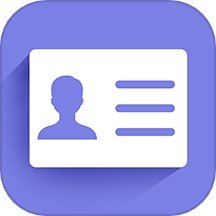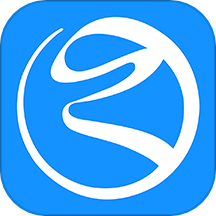最新下载
热门教程
- 1
- 2
- 3
- 4
- 5
- 6
- 7
- 8
- 9
- 10
Illustrator设计一张人像融化飞溅效果绘制教程
时间:2016-06-23 编辑:简简单单 来源:一聚教程网
给各位Illustrator软件的使用者们来详细的解析分享一下设计一张人像融化飞溅效果的绘制教程。
教程分享:
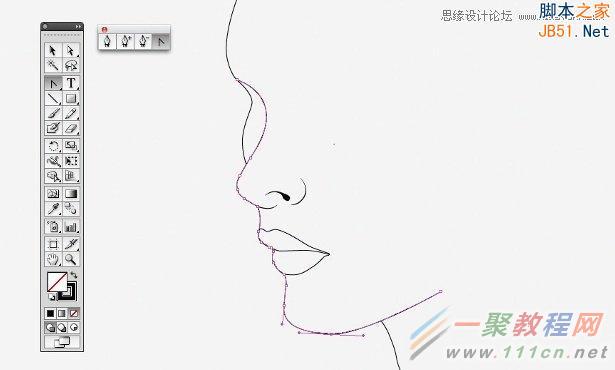
01 首先,创建脸部轮廓。使用钢笔工具来标记出一些描点,然后转换描点,让线条变得顺滑流畅。我是在A3的纸面上绘制的,用的描边是0.5。你不需要在这一步做的尽善尽美,因为所有的元件在以后的任何时候都能够做出调整。
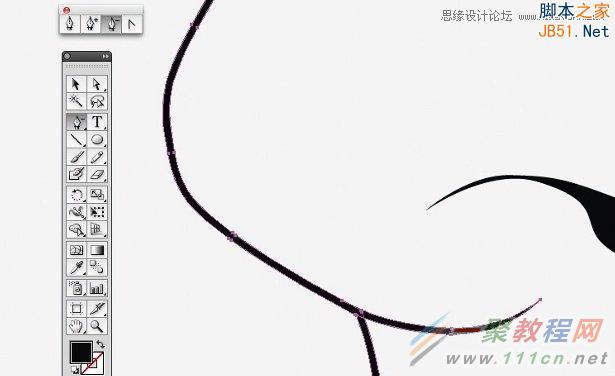
02 当你对描绘的轮廓满意后,这是最重要的是确保你的描边已经扩展了,这样就不会因为对象的放大缩小出现描边大小不变的状况了。你可以这么做,选择描边,菜单中,对象>扩展。当这些完成后,清除一些末端的描点,是线条变得更加优美。
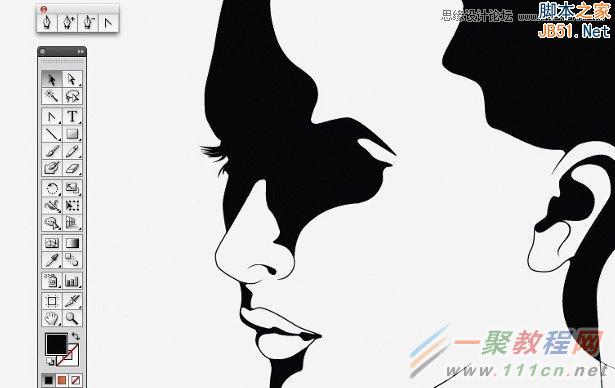
03 画面中需要暗部来做一些平衡。使用钢笔工具,绘制一个肖像的暗部,仔细描绘一些细节,比如眼睫毛。试着把握画面的明暗平衡,不要让画面失控了。当然也不要忘记,如果你愿意,你可以之后回过来继续调整任何一个描点。
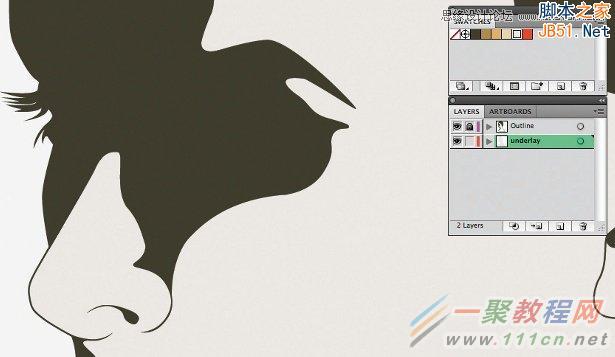
04 现在基础的形状已经完成了,现在需要选择一个色版了。我使用了一种深色和四种有些变化的浅色。我还选择了一种亮色,来打破暗色系带来的沉闷感。选好颜色后,锁定轮廓图层,创建一个新图层,使用钢笔工具描绘着肖像轮廓,创建一个底色图层。你可以命名它为“皮肤”或者“底色”,拖至最底层。

05 你可以加入更多的细节了,使用你之前选出的颜色来填充。在锁着的图层上方新建一两个图层。你现在就可以毫无顾忌的绘制了。你不会被不小心点选其他图层而烦恼。试着保持图形线条流畅,就像水流一样。你可以排列对象层级,通过Ctrl/Cmd+[/]。
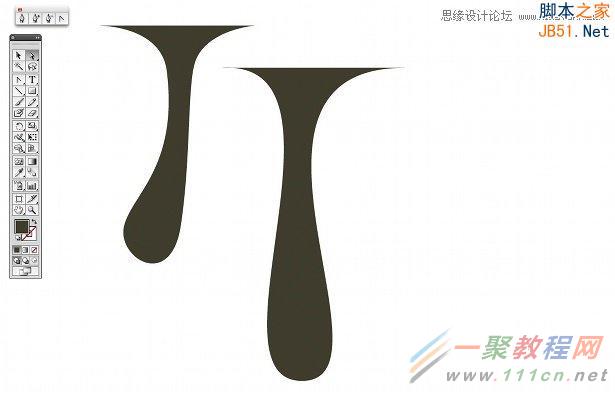
06 对于水滴,很容易就绘制出来了。使用钢笔工具,绘制一个三角形,然后把当中点的柄往外拉,两边的点向内拉。你就能看到水滴状的曲线了。你可以不断的尝试:通过工具面板,改变第三个点的位置和描点轴,来创造不同的效果。
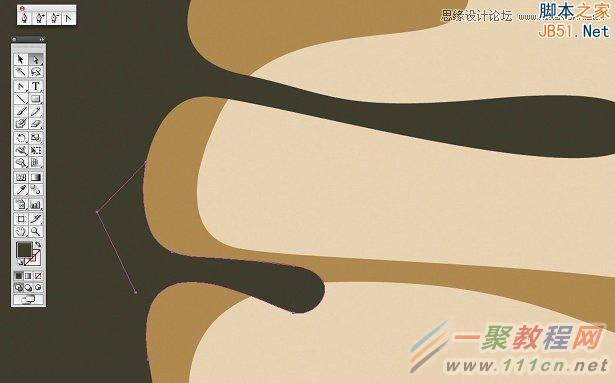
07 为了创造水流的效果,水滴的边缘与图形的结合处需要很流畅。试着加入更多的描点,来做些调试。

08 现在就是创造水流效果的时间了。新建一个图层,置于顶层。为了要有更好的效果,你需要单独的创建每一个水滴。但是,如果你愿意,你可以复制一些水滴,然后稍作调整。确保你创造出来的图形自然流畅。
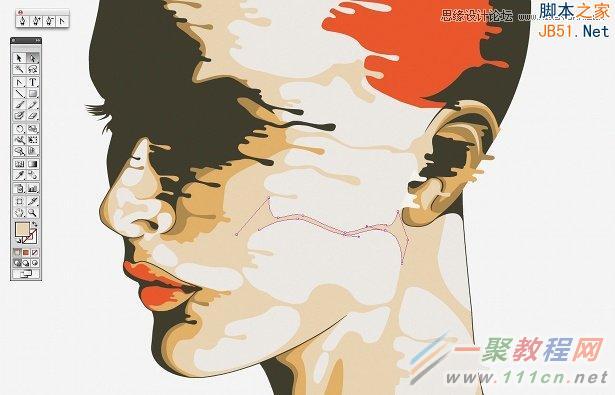
09 当你觉得这些水滴摆放的位置没有问题了,把图形用水滴联合起来将是一个很好的方法,让画面更加有流动感。这样也能处理大块空白给画面带来的不平衡。你可以向下脸被水泼到后的效果,确保水滴最终的路径以及扩散能够带来不错的效果。

10 这一步,绘制头发的轮廓,就像你在绘制人脸时一样。你可以先绘制一个大体的形状,然后再慢慢绘制细节,填充一些色块。确保你的暗部与亮部和人脸保持一致。

11 当头发的总体结构已经确定。你就需要创建更多的细节了。使用钢笔工具,你需要把填充给关闭,然后描边是细线。你需要把发丝和暗部做一些混合。这会一件很耗时的事情,但是效果也是非常震撼的。

12 现在要给头发上色了。就像给脸部上色一样,你需要在发丝下面的一层创建一些图形,填充一些比较亮的颜色。当这一步完成后,把其中的几块颜色,加入细微的渐变。这并不重要,但是两种颜色的变化可以给头发一些美妙的感觉。

13 现在你要绘制更多的细节,绘制一些发丝,将它们描边扩展,通过控制描点,做出发梢的效果。

14 肖像基本绘制完成,所以返回全图查看总体画面。如果有一些区域不符合整体的风格,那就改善它们吧。试着找出缺少细节的区域或者是太多空白的区域,尝试填充合理的细节。
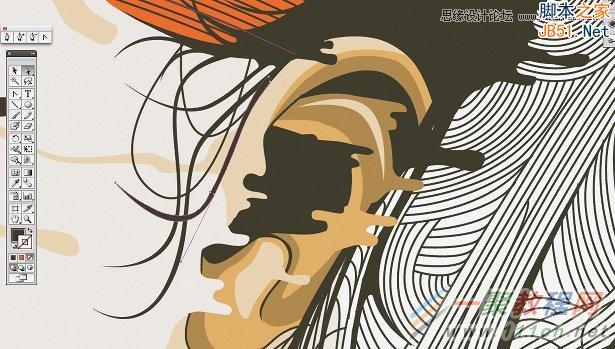
15 当你完成了所有的步骤,我建议解锁所有图层,然后全选所有对象。自此,编组对象,然后扩展。以便你能够作为智能对象拖入Photoshop做一些调整。

好了,以上的信息就是小编给各位Illustrator的这一款软件的使用者们带来的详细的设计一张人像融化飞溅效果的绘制教程解析分享的全部内容了,各位看到这里的使用者们,小编相信大家现在看到这里是非常的清楚了制作方法了吧,那么大家就快去按照小编上面的教程自己去绘制一下试试效果吧。
相关文章
- ps怎么制作图案画笔 ps制作图案画笔方法 04-16
- 字魂字体如果放PS里面用 字魂字体放PS里面用的方法 01-03
- PS如何在墙上贴图 PS在墙上贴图的方法 12-31
- cad异常代码0xc00000fd怎么回事 如何解决 01-08
- coreldraw12偏色怎么办 coreldraw12偏色如何解决 11-24
- 如何利用PhotoShop无缝拼图 利用PhotoShop无缝拼图教程 10-07